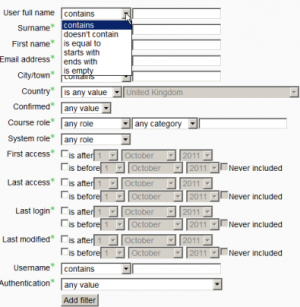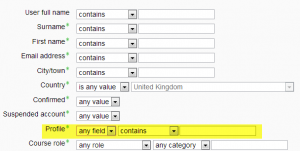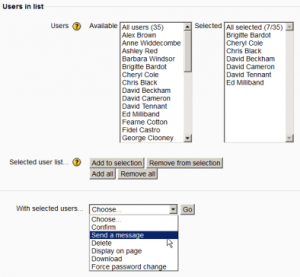「バルクユーザ処理」の版間の差分
提供:MoodleDocs
Mitsuhiro Yoshida (トーク | 投稿記録) (Done ... need some brush up.) |
Toshihiro KITA (トーク | 投稿記録) |
||
| (2人の利用者による、間の3版が非表示) | |||
| 1行目: | 1行目: | ||
{{ | {{アカウント}} | ||
「アドミニストレーション>サイト管理>ユーザー>アカウント>一括ユーザーアクション」の一括ユーザーアクション機能を使用すると、管理者はフィルターを作成してユーザーを選択し、次のいずれかのアクションを実行できます。 | |||
* [[メールベースの自己登録]]で作成され、まだユーザーが確認していないユーザーアカウントを確認します | |||
*メッセージを送信します([[メッセージング]]を有効にする必要があります) | |||
*ユーザーアカウントを削除する | |||
*ページにユーザーのリストを表示する | |||
*ユーザーデータをテキスト、ODS、またはExcelファイル形式でダウンロード | |||
*ユーザーにパスワードの変更を強制する | |||
* [[コーホート|コーホート]]にユーザーを追加する | |||
==ユーザーの一括操作を実行するには== | |||
[ | *それらを知っている場合は、利用可能なリストからユーザーを選択するか、[もっと見る]をクリックしてさらに多くのフィルターオプションを表示します。 | ||
* | {{新機能}}頻繁に使用されるフィルターは、[サイト管理/ユーザー/アカウント/ユーザー管理]の[デフォルトユーザーフィルター](userfiltersdefault)で選択され、[一括ユーザーアクション]ページに表示され、非表示にならない'もっと見せる'。 | ||
* | *ユーザーは、フルネーム、姓、名、メールアドレス、市/町、国、確認済み、最初のアクセス、最後のアクセス、最後のログイン、ユーザー名、認証に基づいてフィルタリングできます。 (下のスクリーンショット1) | ||
* | *カスタムプロファイルフィールドを設定している場合、これは[プロファイル]ドロップダウンボックスからも利用できます(下のスクリーンショット2)。 | ||
* | *リストからユーザーを選択します。 | ||
* | *ドロップダウンメニューからアクションを選択します(下のスクリーンショット3)。 | ||
*「フィルターを追加」ボタンをクリックします。 | |||
*左側のボックスで必要なユーザーを選択し、右側のボックスに移動します。 | |||
*「選択したユーザー」ドロップダウンボックスから、実行するアクションを選択し、「実行」をクリックします。 | |||
{| | |||
| [[File:Bulkuserfilter.png | thumb |(1) "詳細を表示"]] | |||
| [[File:customfilter.png | thumb |(2)カスタムプロファイルフィールドによるフィルタリング]] | |||
| [[File:Bulkuser.png | thumb |(3)バルクユーザーアクションの選択]] | |||
|} | |||
==こちらもご覧ください== | |||
* [http://youtube.com/watch?v=LOx8xG5GC_M ユーザー操作のデモ動画] | |||
[[en:Bulk user actions]] | |||
[[fr:Actions en lots sur les utilisateurs]] | |||
[[de:Nutzerverwaltung (Bulk)]] | |||
[[es:Acciones masivas con usuarios]] | |||
[[ | |||
[[ | |||
2020年7月2日 (木) 04:54時点における版
「アドミニストレーション>サイト管理>ユーザー>アカウント>一括ユーザーアクション」の一括ユーザーアクション機能を使用すると、管理者はフィルターを作成してユーザーを選択し、次のいずれかのアクションを実行できます。
- メールベースの自己登録で作成され、まだユーザーが確認していないユーザーアカウントを確認します
- メッセージを送信します(メッセージングを有効にする必要があります)
- ユーザーアカウントを削除する
- ページにユーザーのリストを表示する
- ユーザーデータをテキスト、ODS、またはExcelファイル形式でダウンロード
- ユーザーにパスワードの変更を強制する
- コーホートにユーザーを追加する
ユーザーの一括操作を実行するには
- それらを知っている場合は、利用可能なリストからユーザーを選択するか、[もっと見る]をクリックしてさらに多くのフィルターオプションを表示します。
新機能
Moodle 3.x!
頻繁に使用されるフィルターは、[サイト管理/ユーザー/アカウント/ユーザー管理]の[デフォルトユーザーフィルター](userfiltersdefault)で選択され、[一括ユーザーアクション]ページに表示され、非表示にならない'もっと見せる'。
- ユーザーは、フルネーム、姓、名、メールアドレス、市/町、国、確認済み、最初のアクセス、最後のアクセス、最後のログイン、ユーザー名、認証に基づいてフィルタリングできます。 (下のスクリーンショット1)
- カスタムプロファイルフィールドを設定している場合、これは[プロファイル]ドロップダウンボックスからも利用できます(下のスクリーンショット2)。
- リストからユーザーを選択します。
- ドロップダウンメニューからアクションを選択します(下のスクリーンショット3)。
- 「フィルターを追加」ボタンをクリックします。
- 左側のボックスで必要なユーザーを選択し、右側のボックスに移動します。
- 「選択したユーザー」ドロップダウンボックスから、実行するアクションを選択し、「実行」をクリックします。